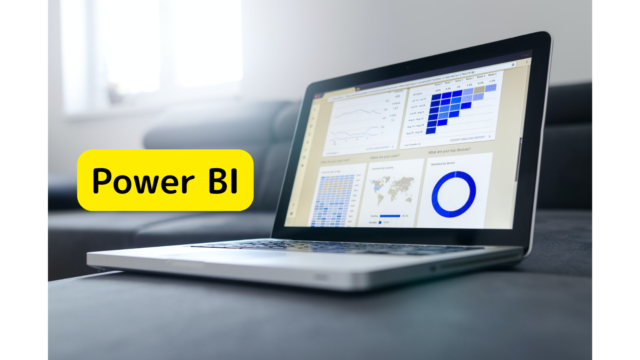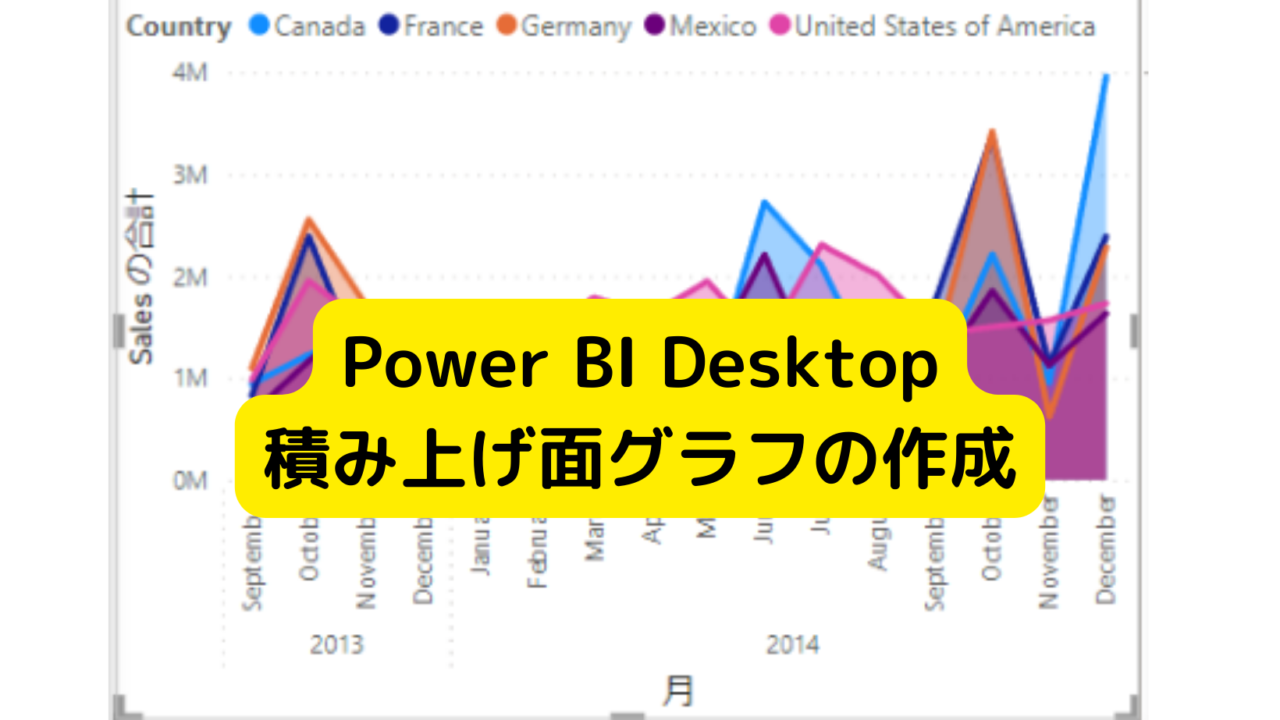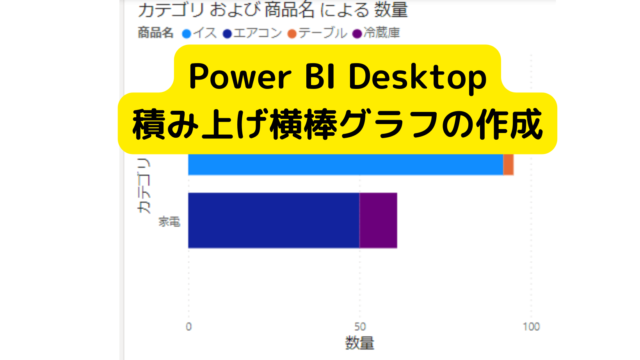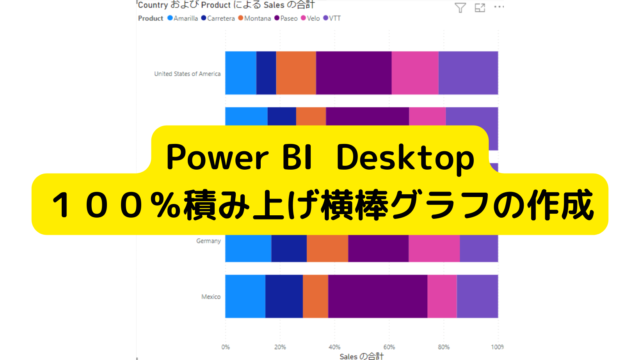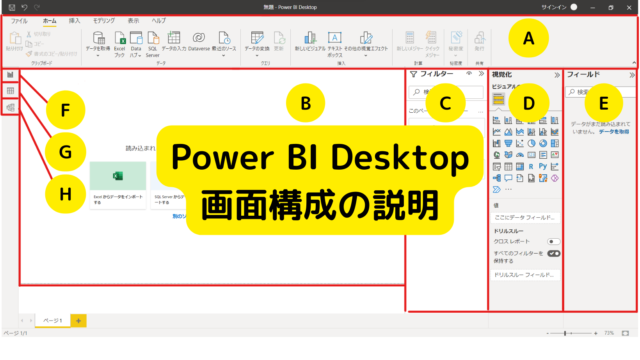Power BI Desktopをインストールしてみたが、グラフの作り方がわからないという方向けに、視覚化ウィンドウの基本的な使い方を説明しています。
今回は面グラフの作成方法を説明します。面グラフは、データの時間ごとの推移を見るときに使います。
本記事を読むことで、面グラフを作成できるようになります。
事前準備 サンプルデータの読み込み
まずはPower BI Desktopで用意されているサンプルデータを読み込みます。
以下のリンク先でサンプルデータの読み込み方法を説明していますので参考にしてください。
【初心者向け】Power BI Desktopサンプルデータの使い方|効率化マンのメモ (yuatech-eng.com)
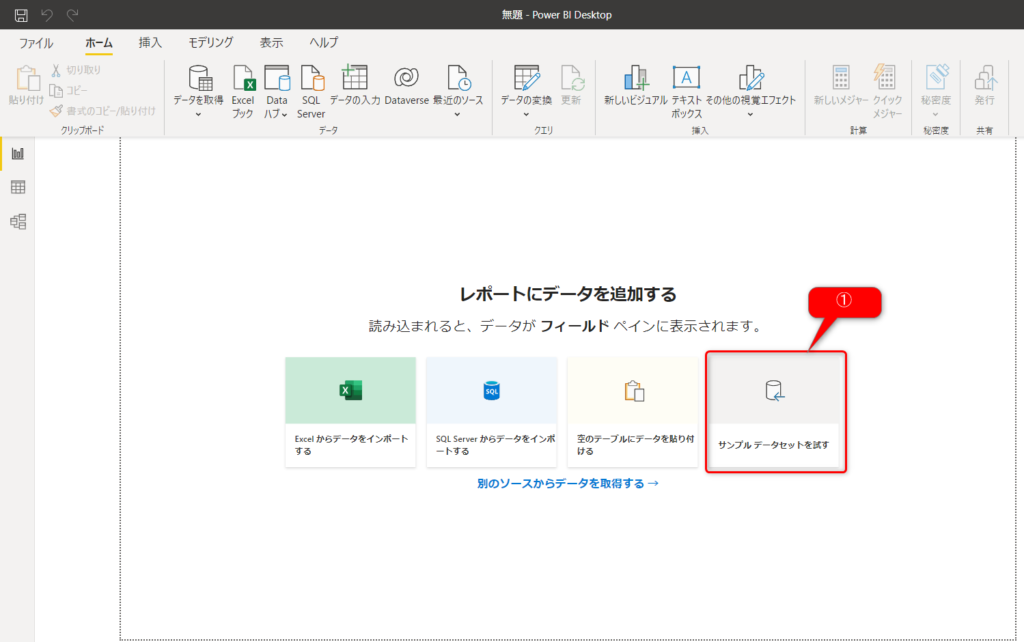
面グラフ
今回は、国毎の月間売上の推移を表示します。
面グラフの作成
視覚化 ウィンドウの”面グラフ”を選択
選択すると、面グラフのビジュアルが表示されます。
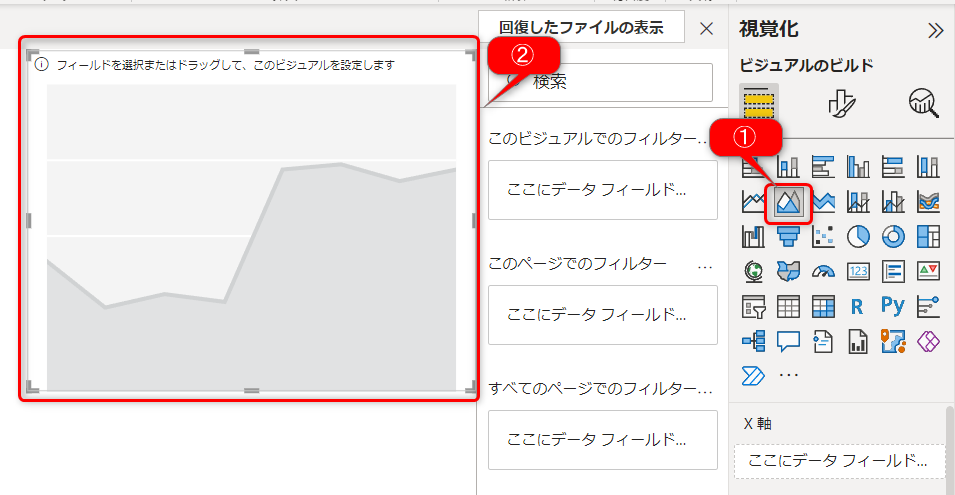
視覚化ウィンドウにフィールドを追加する
X軸に、Dateを追加
Y軸に、Salesを追加

今回は月毎に集計するため、不要な”四半期”と”日”をX軸から除外する。
除外するときは、”四半期”もしくは”日”の右側の”X”マークを選択すると除外できます。
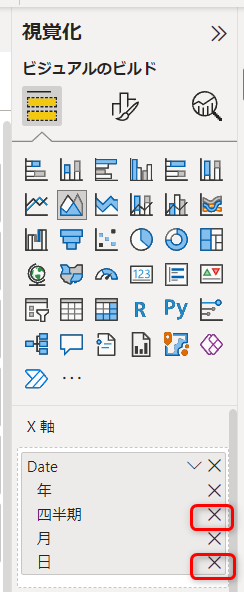
国毎で集計するために、”Country”を凡例に追加します。
追加が完了すると国毎の月間売上の推移を表示することが出来ました。
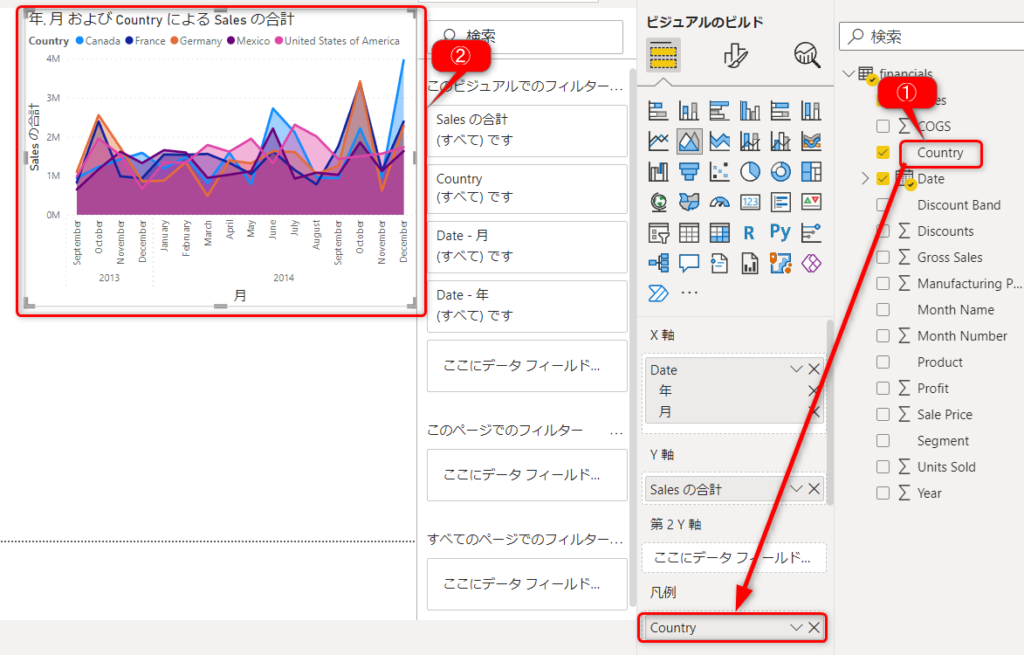
まとめ
今回は面グラフの基本的な使い方を説明しました。
データの時間毎の推移を見たいときは是非使って見てください。